 HP网络存储及备份系统实施方案
HP网络存储及备份系统实施方案
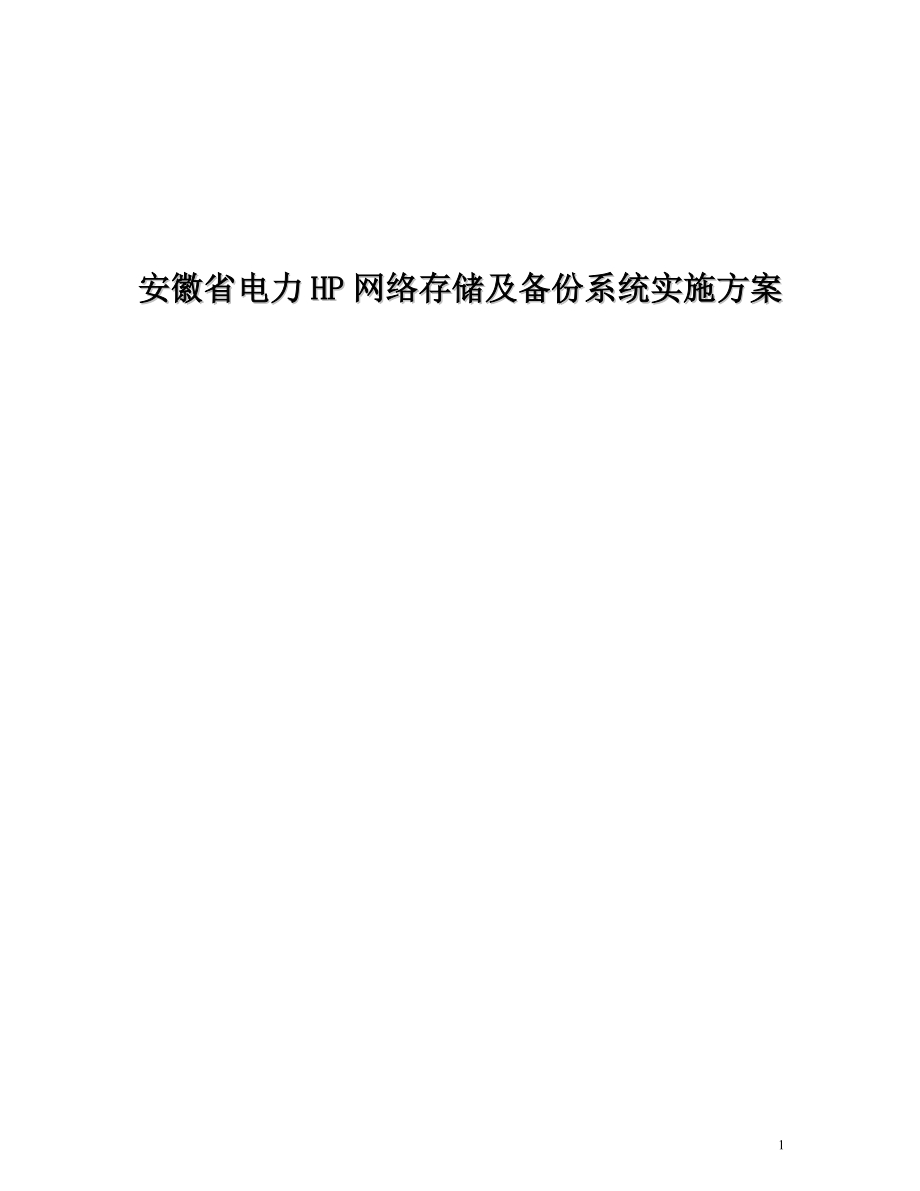


《HP网络存储及备份系统实施方案》由会员分享,可在线阅读,更多相关《HP网络存储及备份系统实施方案(27页珍藏版)》请在装配图网上搜索。
1、安徽省电力HP网络存储及备份系统实施方案第1章 总论安徽电力网络存储和备份系统项目实施内容包括HP存储设备实施和VERITAS备份系统实施两大部分,项目实施计划将分为四个阶段1. 项目实施前期准备:包括项目目标确定,项目环境调研,制定工程界面,完成工程配套设施,根据技术协议细化硬件,软件配置要求,形成正式文档。2. 项目实施阶段: 包括存储设备验货,硬件安装,SAN网络安装,主机系统SAN配置,通过存储管理软件,根据细化的配置要求进行磁盘阵列空间划分及实现相关的配置,配置SAN网络,配置主机SAN连接部分,进行VERITA备份系统的服务器,客户端安装,配置备份策略。3. 项目测试阶段: 按照测
2、试方案对实施的项目内容进行测试,使之完成合同中规定的测试目标。4. 项目验收阶段:在项目测试完成后,对项目进行验收,最终项目完成。第2章 HP存储系统结构HP存储网络包括HP EVA3000阵列柜,HP MSL5030磁带库等存储设备的上架和硬件安装,HP SAN网络交换机的上架和硬件安装,OA主机,备份服务器,HP管理服务器的HBA卡安装和配置,现有SAN网络交换机和新增SAN网络交换机以及所有存储设备,主机的Fibre Channel冗于连接,管理服务器对所有存储设备和存储主机的配置。存储系统结构图:第3章 HP EVA3000磁盘阵列安装3.1 用户环境准备在系统设备到达用户现场即将开始
3、安装以前,用户应准备好下列各项场地要求,以使HPEVA3000系统的安装和配置工作能够顺利进行。. 足够的场地空间. 输入电源. 电源接头与插座. 地板上的线缆连接孔. 空调设施. 机房通风设施电源要求: 单相电源1、要求用户提供220V的单相3线制输入,2、电源,即:火线,零线,地线。3、零线与地线之间的电压差:小于1V4、HP EVA3000机柜中所需功率总和:4000W用户需要准备相应规范的电源插头与插座。单相电源线颜色:火线零线地线棕蓝绿/黄3.2 HP EVA3000磁盘柜组件3.2.1 HP EVA3000硬件简介外观 EVA是单独的一个41U的机柜,颜色的基调是黑色。2C 是指两
4、个控制器,上有LCD和按钮,2D 是指有两个盘柜(Fiber Channel Drive Enclosure),每个盘柜最多可以安装14块硬盘。3.2.2 HP EVA3000硬件部件包括: 光纤通道磁盘驱动架 包括磁盘驱动器, 电源,风扇,I/O模块,收发器和设备环境显示单元 HSV100 控制器 管理阵列柜的所有工作,包括和主机,其他设备的通讯,在EVA3000中有1对控制器 存储系统柜 安放所有部件直立型的柜子,这里为42U的一个柜子3.2.3 光纤通道磁盘驱动架每个光纤通道磁盘驱动架包括以下特性: 3U高度 双冗余, 热备份, 2-Gbps FC loops磁盘通路 14个磁盘托架,每
5、个安装 1-inch FC 磁盘 环境显示单元 两个 2-Gbps FC I/O 模块 两个冗余 500-W 电源 冗余的风扇3.2.4 HSV100控制器每个控制安装在单独的一个架子中,包括以下部件和特性 高性能, PowerPC 微处理器 一个管理用操作面板 3U高度 2个 2-Gbps, FC-Switch Fabric主机端口 2个 2-Gbps, FC-AL 设备连接端口 1-GB cache,镜像, 使用电池供电备份 2-Gbps, FC cache 镜像端口提供设备连接端口的备份如图3.3 设备机柜42U存储柜 轨道式框架设计,容易装卸,结构完整. 双电源配置. 增强的散热设计
6、前后门锁,安全控制。 定制扩展,允许快速机柜扩展,提供创建定制解决方案.3.3.1 光纤磁盘驱动器架结构和功能l FC-AL I/O Modules2个 I/O modules 提供驱动架和控制器之间通讯接口,如下图,他们使用LOOPA和LOOPB两个光纤环运载数据,双控制器,双环结构提供冗于备份,在每个驱动架中每个控制器连接到两个I/O模块l 光纤通道硬盘驱动器状态显示光纤通道硬盘驱动器是安装硬盘,连接架子的设备,有3个指示灯(见Figure 37)。这些灯不同状态表示了硬盘的不同状态, 其状态描述见表12,可工作状态的指示灯含义见3.4 HP EVA3000的安装详细过程EVA的控制器与盘
7、柜之间的光纤连线在出厂时就连接好了,也做了标签。 如同XP中自带一台笔记本电脑,EVA中有一台PC服务器专门用来管理EVA,但是没有自带显示器和键盘鼠标,所以要预先备好。这台PC服务器被称为Storage Management Appliance, 以下简称为SMA,上面预先安装了Command View EVA。 硬件安装过程比较简单,将电源线边接到机柜中的PDU上,将控制器上两个FP(Fiber port)口分别连接到光纤Switch上,并将SMA的两块光纤卡也分别连接到光纤Switch上。SMA的光纤卡是SC接口,所以需要使用SC-LC光纤。 盘柜上电后,所有硬盘的红灯亮,数秒后只有最左
8、边的硬盘红灯亮,等控制器启动后才熄灭。27控制器第一次上电时,会被要求输入16位的WWN。每一台EVA都会有独立的WWN,从机柜前面看,在控制器的左边有一个标签,上面就是这台EVA的WWN。输入WWN后,还需要输入两位checksum. 随后可以选择更改密码,默认的是”AAAAAAAA”. 输入方法就是按LCD旁的四个方向键,一般上下键是调整数值,左右键是确定和选择,可以摸索一下或查看随机的用户手册。 需要一提的是,控制器面板上LCD旁有一个红色的电池符号,用来指示控制器电池的充电情况,上电后等了几小时也没有自动熄灭。将控制器面板取下,将LCD后面的电池拔插一下,再上电时指示灯就熄灭了。 第4
9、章 HP MSL5030磁带库安装4.1 将MSL5030安装到EVA42U的机架中做准备主机要求使用FC,必须首先检查存取主机符合以下条件l 必须存在基于FC的备份软件,主机接口HBA卡,和相关的设备驱动 这里备份软件是VERITAS,HBA卡和驱动都需要准备好l 主机通过FC控制器和FC SCSI目标设备通讯l 备份软件满足强纠错的能力,FC是开放系统,FC的数据流容易被象电源的连接 ,非连接,和电子噪声所中断,因此优秀的纠错能力能弥补FC的不足。连接和状态指示如图:FC卡上包括以下几个连接器和指示灯1、电源指示等2、RJ-11串行连接器3、RJ-45以太网连接接口4、FC指示灯5、FC连
10、接指示灯6、FC-LC 连接器7、SCSI VHDC I连接器电源指示:这FC卡有一个电源指示,定义如下 绿色 - 已经加电 黄色 - 自检中在处理进程或处理器中存在问题串口FC 卡有一个串口,串口可以作为串行和TELNET的用户配置接口,该接口用来做本地管理和FC卡的配置以太网端口FC卡有一个以太网端口,其指示灯定义如下: Activity 定义端口是否有数据传输 Link 定义端口是否有有效的以太网连接Fibre Channel 端口FC卡有一个FC端口,其指示灯定义如下其指示灯定义如下: 绿色(ACT) 光纤通道正在传输数据 Green (LINK) 存在一个有效的FC连接SCSI VH
11、DCI 连接器The FC 卡有2个 SCSI VHDCI 连接器. 1个绿色指示灯显示相应连接器的激活状态。配置默认的以太网配置基本的出厂配置如下: IP 地址: http:/1.1.1.1/ 子网掩码: 255.255.255.0 网关地址: 0.0.0.0 用户名: root 密码: passwordHP建议修改默认配置,如果我们的MSL5030需要连接到网络,通过网络TELNEL来修改配置,可以根据具体连接网段,来修改网络配置。将2块FC卡的FC端口分别连接到两个HP 2/8 EL SAN 交换机特定端口,其内部SCSI连接如下图所示234前端面板前端面板包括以下部件,如图: 电子MA
12、GAZINE门使用前端触摸屏上GUI图形操作接口,根据密码打开或用特制工具在前端针孔打开磁带库的MAGAZINE门 状态指示灯和触摸屏触摸屏可对设备做配置和查看系统状态,状态指示灯简要提示设备目前状态 触摸幕GUI初始使用和状态系统状态检查 1GUI接口进入存在不同的安全级别,包括 LEVEL1,LEVEL2,和SEVRVICE级别 如图: 初始化屏幕,自检完成后正常的系统状态显示: 第5章 SAN网络交换机安装和配置由于原来SAN网络连接有1台交换机在运行,因此在添加新的8口SAN交换机之前,首先应该检查原来交换机现有配置状况,在连接2台交换机之前,要仔细分析现有网络交换机的配置,根据现有配
13、置,设置增加的SAN交换机,同样SAN网络交换机安装在42U机柜的空闲槽位. 5.1 设备自检交换机上电,交换机自动运行POST自检软件,端口LEE闪烁,确认交换机工作正常,POST大约经过6分钟时间,总共启动时间大约10分钟POST经过以下几个测试周期:预备POST诊断操作系统的初始化硬件的初始化诊断测试,包括电路,端口功能,内存奇偶校验,计数统计,串行测试如果设备的命令界面不出现,表示设备存在故障5.2 配置SAN交换机的串口终端连接做配置如图:1使用WINDOWS98/NT/2000/XPPC机的COM口,使用随机的串口线连接SAN SWITCH的串口,2 使用超级终端,使用如下配置第6
14、章 SAN主机系统新增HBA卡安装6.1 主机硬件要求一个空余的32或64位PCI总线槽位带5.0VDC信令借口PCI总线最高速度要求33MHZ6.2 Windows 2000 设备驱动安装,Windows 2000 系统要求n HBA卡已经安装n HBA卡Windows 2000 Miniport驱动和注册参数文件n Windows 2000 Service Pack 2 (建议)n StorageWorks Fibre Channel Storage子系统 (已经连接设备存储设备)6.3 安装 Windows 2000 SCSI Miniport驱动从 Windows 2000 桌面:1.
15、 点击 Start Settings Control Panel.2. 双击 Administrative Tools.3. 双击Computer Management.4. 点击Device Manager.5. 在列表中打开 SCSI 和 RAID 控制项.6. 选择 Drivers tab.7. 选择 Update Driver并且点击 Next.8. 选择Display a list of known drivers for this device so that I can choose a specific driver 并且点击 Next.9. 点击 Have Disk 并且浏览
16、 HBA kit的位置.10. 选择HBA的 .inf文件, 点击Open, 点击OK.11. 选择该HBA, 点击Next, 点击Next.12. 点击Yes 重启动系统第7章 SAN存储网络的连接按照安徽电力存储网络系统结构图,连接SAN 网络,所有现有连接增加一条SFP连接到新增的SAN交换机,新增的如HPEVA3000,MANAGEMNENT APPLIANCE主机等两条连接到2个SAN SWITCH,以HP EVA为例子,实际连接结果如下图:7.1 连接光纤到SAN交换机的SFP接口 1. 从光纤头去除护套2 图,插入 SFP到端口,必须插紧。.7.2 确认SAN网络的连接状态是否正
17、确1. 使用自己的浏览器2. 在URL 地址窗口:http:/交换机IP地址.3. 打Enter.4. 如果连接正确,则交换机的名字显示在浏览器里第8章 使用存储管理软件配置存储设备8.1 HP Storage management Appliance 配置和日常操作管理n 使用SMA配置EVA存储设备 硬件连接完毕,就需要在SMA上做操作了。 在SMA面板的显眼处,挂着一个标签,上书” 亲爱的用户,初始登录密码是xxxx” 云云。密码是admin加上SMA序列号的最后6位倒过来。也就如说,如果序列号是xxxxxCRACKME, 那么密码就是adminEMKCAR取下SMA的面板后,左面有一标
18、签,序列号就印在上面。 进入Windows2000界面后,屏幕中央的图案是一青年女性对着你在笑。桌面上图标也很简单,双击IE图标后默认的起始页是http:/localhost:2301/,就是EVA的管理界面。但是进入后对EVA做任何操作都会弹出一个一尺见方的窗口告诉你可能在xxxx方面有问题,按照提示重新检查硬件状态等并没有什么问题。随机有一张hp OV Storage management appliance software V2.0的光盘,退出IE界面后将光盘上的软件再安装一次,大约用了半小时左右安装完毕。屏幕中央的图案变成了四个不明身份的男子在阴影中背对着你,再操作就正常了。估计是预
19、装的Command View EVA版本较低造成的问题。 Command View EVA工作正常之后,对EVA的操作都是图形化的界面,比较直观。 n 起始页面 访问http:/localhost:2301/就可以看到以下界面,每一次登录时会要求输入用户名和密码,默认的用户名和密码是administrator/administrator. n 点击 Storage management appliance 的icon. n 点击 Devices的icon n 点击HSV element manager 对于未初始化过的EVA,看到的界面就是这样。 可以看到屏幕被竖线分为左右两部分。 Navig
20、ation Pane 左边的部分称为Navigation Pane, 可以用来切换各个不同的功能模块。 Content Pane 右边的部分称为Content Pane, 显示具体信息。 n 点击Content Pane的Options,设storage system access和License n 点击Set License Options 弹出窗口后,将我们预先申请的license输进去,比较长的一串,最好能用Copy/Paste. n 点击Set Storage system access 再选择add a storage system, 需要输入EVA的16位的WWN及密码,WWN的
21、格式是xxxx-xxxx-xxxx-xxxx, 密码如果没有改过是”AAAAAAAA” 。 n 确认EVA的VCS版本 点击Uninitialized Storage System-Hardware-Rack 1-Controller Enclosure-Controller A或Controller B. 在屏幕中间的Software version可以看到controller的VCS版本也就是firmware版本。此版本要和我们预先申请的一致,目前申请的V3.0,如果VCS不是3.0,初始化就不能成功。 n 初始化阵列 点中Uninitialized Storage System, 点击屏
22、幕上方的Initialize按钮 如果阵列已经使用过,要先做Uninitialize的操作. 方法是在控制器的LCD菜单中选Shutdown System-Uninitialize System, 所有原来的数据将丢失。 n 初始化阵列 续一 在Enter a Name框中输入一个你喜欢的名字, 最长20个字符。 在Enter the number of disks中,可以输入8到所有硬盘的个数。 如果你只准备用一个Disk Group, 那就输入最大值,本次安装是28。关于Disk group的进一步信息在后面讨论。 点击Adv Options按钮,进入下一屏,这一屏没什么东西好改,按Nex
23、t进入下一屏 这一屏可以更改热备份盘的设备,Request a disk failure protection level, 可选的值有None/Single/Double, 本次安装选Single.所谓更改热备份盘的概念就是对任意一个RAID中的硬盘,可以选择几个设备来做主要的热备份设备。 点击Save Changes来开始初始化阵列,用时几分钟。控制器的LCD上本来交替显示WWN和”No Storage system name”, 在初始化完成后,将会交替显示WWN和我们在前面定义的名字。 n 添加Host 每一个Virtual Disk都需要指定可以被哪些Host来访问,这个过程被叫做P
24、resent.每一台主机就是一个Host, 如果这台主机有多块光纤卡可以访问到EVA,则这个Host可以有多个Port. 在Navigation pane点中Hosts, 在Content Pane点击Add Host, Enter the Name:输入主机的名字, 如主机名字 Enter the IP address:输入主机的IP地址, Enter an adapter port WWN: 可以通过点击列表选择或是手工输入。如果主机的光纤卡已经连接到了光纤交换机上,在列表中就可以选择了。要确定光纤卡的WWN, 可以通过在主机上运行命令fcmsutil /dev/td0,fcmsutil
25、/dev/td1 . 这一步只需选择这台主机上任一块光纤卡的WWN。 注意:这里无论是OA主机,备份主机,只要是连接到SAN的HBA卡,都必须在Present 给主机的时候,在SMA中输入HBA的WWN号,群集的IP地址应该输入最后服务的SERVICE IP 地址(即是虚拟IP地址)。 Select an OS: 选择主机的操作类型,这里选windows2000. 点击Finish就可以增加这个Host. 在添加Host之前可以先生成一个Folder。点击Create Folder. 在使用上没有什么分别, 主要是为了方便管理。比如说可以将HPUX的主机放在名为HP的Folder下,将Sun的
26、主机放在名为Sun的Folder下。n 增加Host续一 如果Host有不止一块光纤卡,那么对上一步没有指定的光纤卡要分别进行Add Port的操作。 在navigation pane选中host, 在右边点击Add Port. 同样,可以在列表中选择,或是手工输入WWN,点击Finish确定。n 添加Virtual Disk Virtual Disk被Present到host后就是LUN,生成VD的过程也比较简单。 在navigation pane选中Virtual Disks, 与管理Host类似,可以先生成一个Folder, 来对VD分类。在Content Pane点击Create Fo
27、lder, 输入一个名字,点击Finish确定。 在navigation pane选中Folder, 然后在右边点击Create VD Family. 按需要输入VD的名字,RAID5,大小安排如下:VD名:Netbackup 大小:1TB 主机:备份机 VD名:OA 大小:400G 主机:OA 群集OS Unit Id是针对VMS系统的,对于HPUX来说不需要更改。 Present to host, 可以在这里选择某一台可以访问到这个VD的host. Prefer path/mode: 用No preference就可以了。选择Path A-Failover/failback或Path B-
28、Failover/failback是不被Secure Path支持的。 点击Next Step, 选择一个LUN ID。每个VD的LUN ID就是不同的,而对就不同的Host, 同一个VD对就的LUN ID最好是一样的。 点击Finish确定。生成VD需要一点时间,取决于这个 VD的大小。 按照这个步骤生成所有的VDn Present VD to Host 只有当一个VD被Present给某个Host之后,这台主机上才能够访问到这个VD。 如果VD需要被多台Host同时访问,那么对于每一个VD执行下列步骤。 在Navigation Pane中选中相应的VD,在Content Pane点击Pre
29、sent, 在下拉列表中选择适当的Host后,点击Adv Options选择一个LUN ID,点击Finish确定。 经过这些步骤,EVA的设置就基本完成了。实际上操作的过程中基本上不需要看手册,是个 全傻 的界面。 8.2 在主机上Secure Path的安装配置 经过上面的操作,在主机上用ioscan命令已经可以看到很多描述为Compaq HSV 110的设备。但是用ioscan -fnCdisk却找不到任何新的硬盘设备,也就是说操作系统还不认识这些设备是硬盘,说明还缺少相应的驱动程序。 要让操作系统访问EVA,还需要安装其他软件,如Secure Path. 安装脚本执行会提醒你是否已安装
30、了最新的SCSI/FCA补丁,在确认继续安装后会安装软件,然后立刻自动重起主机。 8.2.1 安装 取出随机带的Secure Path软件。安装的方法如下,执行setup安装程序 执行程序会提醒你是否已安装了最新的SCSI/FCA补丁,在确认继续安装后会安装软件,然后立刻自动重起主机。 8.2.2 配置 在主机重启完毕后,运行ioscan就可以看到EVA上的设备了。 Secure Path是在硬件层之上,LVM之下的一套命令。对于Secure Path的管理,是通过spmgr命令进行的。第9章 HP EVA3000磁盘阵列配置磁盘阵列Raid级别:Raid5磁盘阵列磁盘数量:146GB*14(裸盘),其中两块Hotspare盘磁盘阵列做完Raid5之后的容量:1.25 TBVD名称存取主机VD可容空间备份机OA集群主机
- 温馨提示:
1: 本站所有资源如无特殊说明,都需要本地电脑安装OFFICE2007和PDF阅读器。图纸软件为CAD,CAXA,PROE,UG,SolidWorks等.压缩文件请下载最新的WinRAR软件解压。
2: 本站的文档不包含任何第三方提供的附件图纸等,如果需要附件,请联系上传者。文件的所有权益归上传用户所有。
3.本站RAR压缩包中若带图纸,网页内容里面会有图纸预览,若没有图纸预览就没有图纸。
4. 未经权益所有人同意不得将文件中的内容挪作商业或盈利用途。
5. 装配图网仅提供信息存储空间,仅对用户上传内容的表现方式做保护处理,对用户上传分享的文档内容本身不做任何修改或编辑,并不能对任何下载内容负责。
6. 下载文件中如有侵权或不适当内容,请与我们联系,我们立即纠正。
7. 本站不保证下载资源的准确性、安全性和完整性, 同时也不承担用户因使用这些下载资源对自己和他人造成任何形式的伤害或损失。
